サイボウズオフィシャルコンサルティングパートナーの
kintoneコンサル会社 ペパコミ株式会社です!
今日の記事は前回の下記記事続きになります。

今日は実際にkintone(キントーン)を使ってオンライン予約システムの事例をお見せします!
本記事は上記youtube動画の文字起こしとなります。
youtubeでは「kintone活用ちゃんねる」で発信していますので、是非チャンネル登録お待ちしております!
では内容いきましょう!
問題定義
黒インコ:あ~こまったこまった!!
白インコ:お?どうしたん?
黒インコ:コロナのせいで営業出来ないねん!うちのジムもいつ再開できるか分からんしな。かといって、このまま再開しないわけにはいかないやん!なんとかオンラインに活路を見出したいんけどなあ・・
白インコ:オンライン化チャレンジしたらええやん。何を迷ってるん?
黒インコ:オンラインでやるから、ZoomのURLとか送らなあかんねん。それを一人一人に送るのも大変やし、ホームページだと誰でも見れるから会員なのか?非会員かも判断せなあかんやろ?
白インコ:つまり予約出来る仕組みを作るだけでなく、会員か非会員かも自動で見極めができて、且つZoomのURLを自動で送りたいってこと?
黒インコ:せや!なんかいい方法ないかね~
白インコ:ピコーン!
白インコ:それ出来るよ~!キントーンを使って、オンライン予約システム使ったらええねん!
黒インコ:キントーンってそんなこともできるん!?
白インコ:できるできる~!ほないってみよ~
この子らが言ったようにキントーンなら、オンライン予約システムも作ることができます。
ということで早速画面で見ていきましょう!
オンライン予約システムのデモ画面

お見せするのは5つ
1. WEB上で公開するオンラインカレンダーの作り方
2.お客様がWEB上のカレンダーを見て申し込むところ
3.お客様へ自動返信メールでZoomのURL等を返信するところ
4.お客様のマイページ
5.データ分析
1. WEB上で公開するオンラインカレンダーの作り方
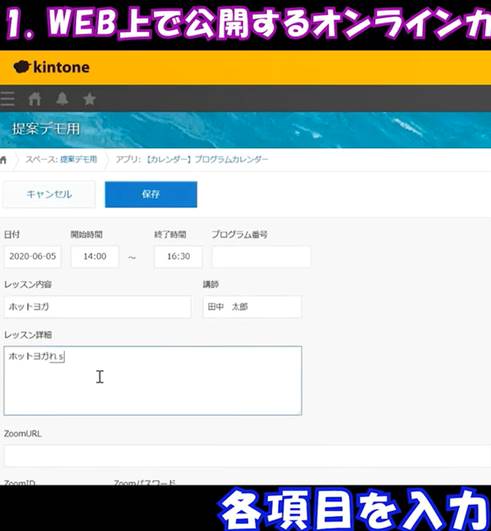
スタッフがプログラムカレンダーアプリにプログラムを入力する
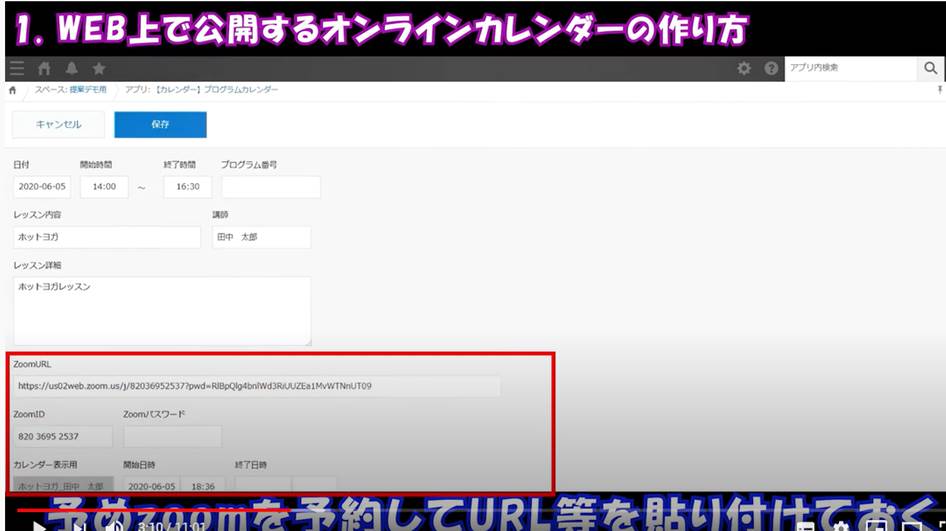
ZoomのURLやIDも入力をする
そして保存
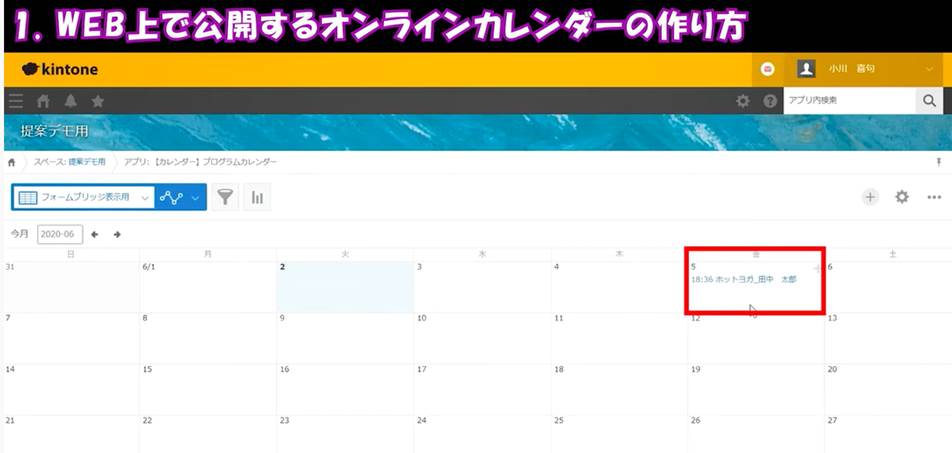
上記の様にkintone(キントーン)上のカレンダーにプログラムが表示されます。
2.お客様がWEB上のカレンダーを見て申し込むところ
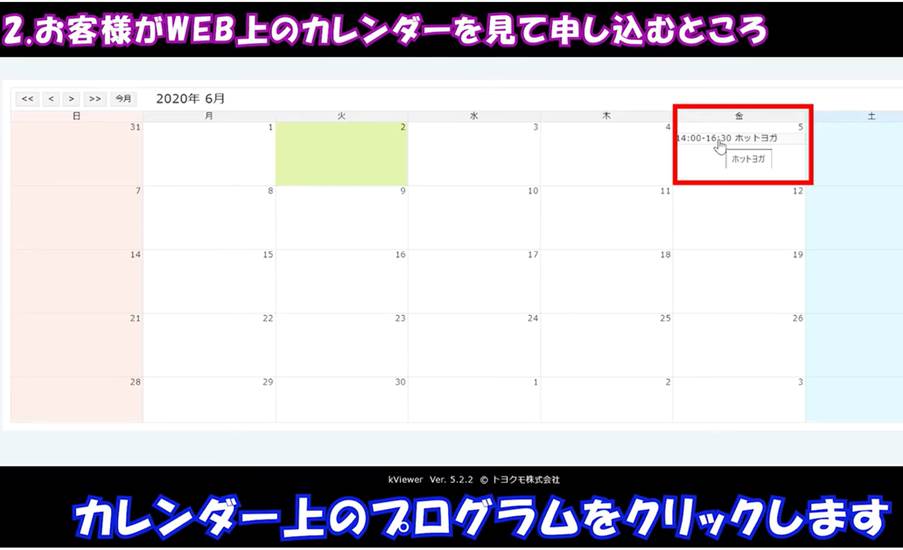
続いて会員様がWEB上で見えるカレンダーがこんな感じ
先ほど登録したプログラムが表示されているのでクリックすると・・
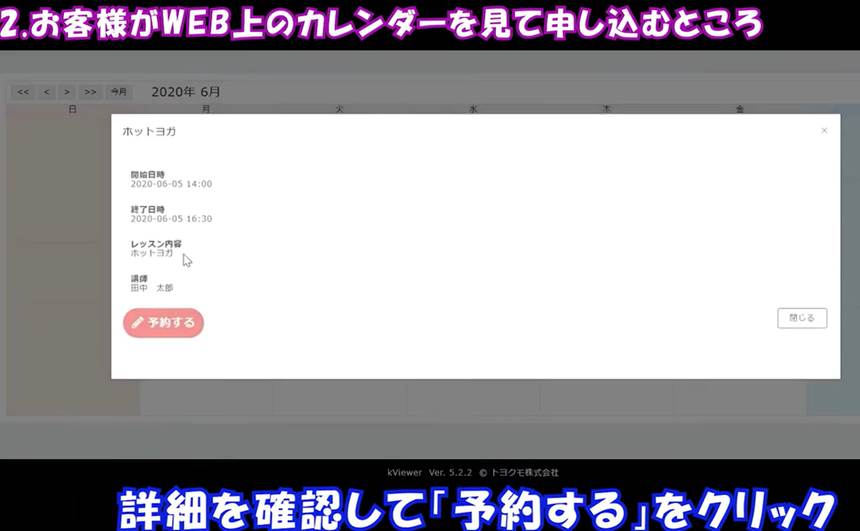
予約ボタンが表示される。押すと・・
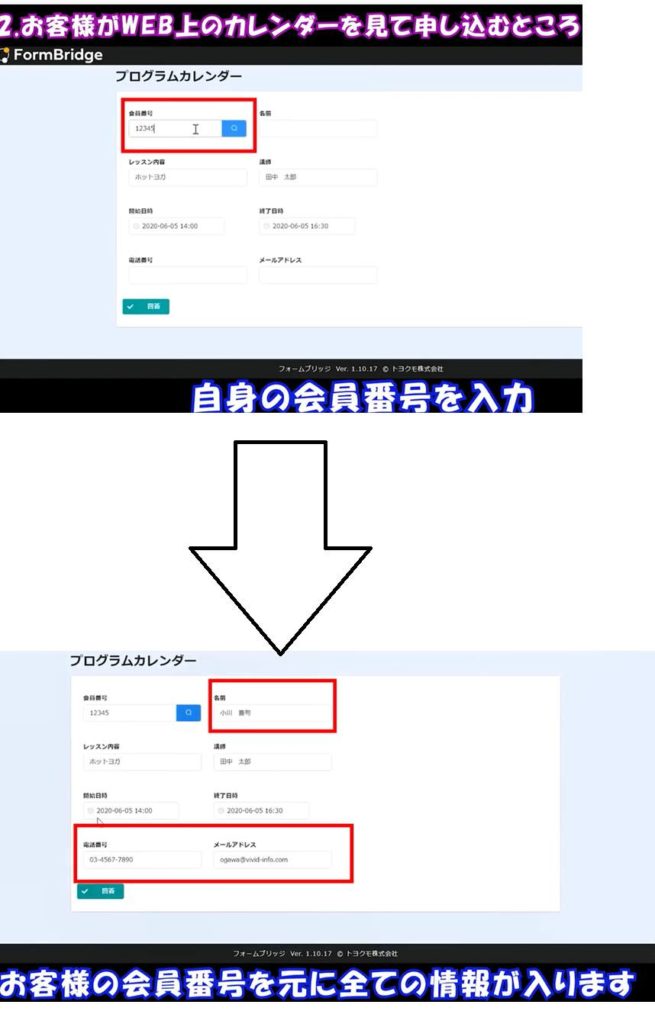
会員様の会員番号を入力するだけで全情報が自動で入る。
予約申し込みをすると・・
3.お客様へ自動返信メールでZoomのURL等を返信するところ
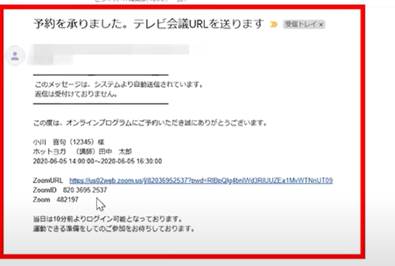
予め登録してあったZoomのURLが自動返信で送られてきます。
4.お客様のマイページ
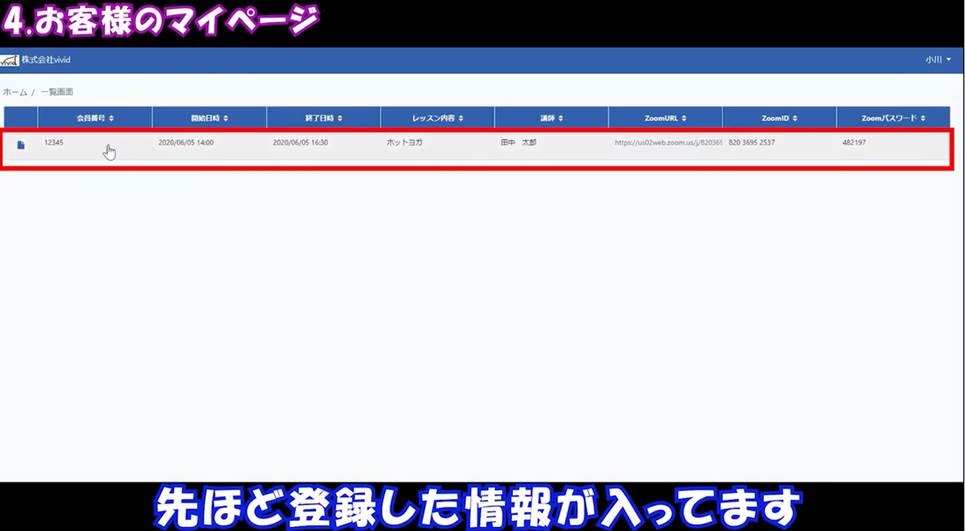
ソニックガーデンのじぶんページを使うと、お客様のマイページを実現出来ます。
予約申し込み履歴が見れるだけではなく・・
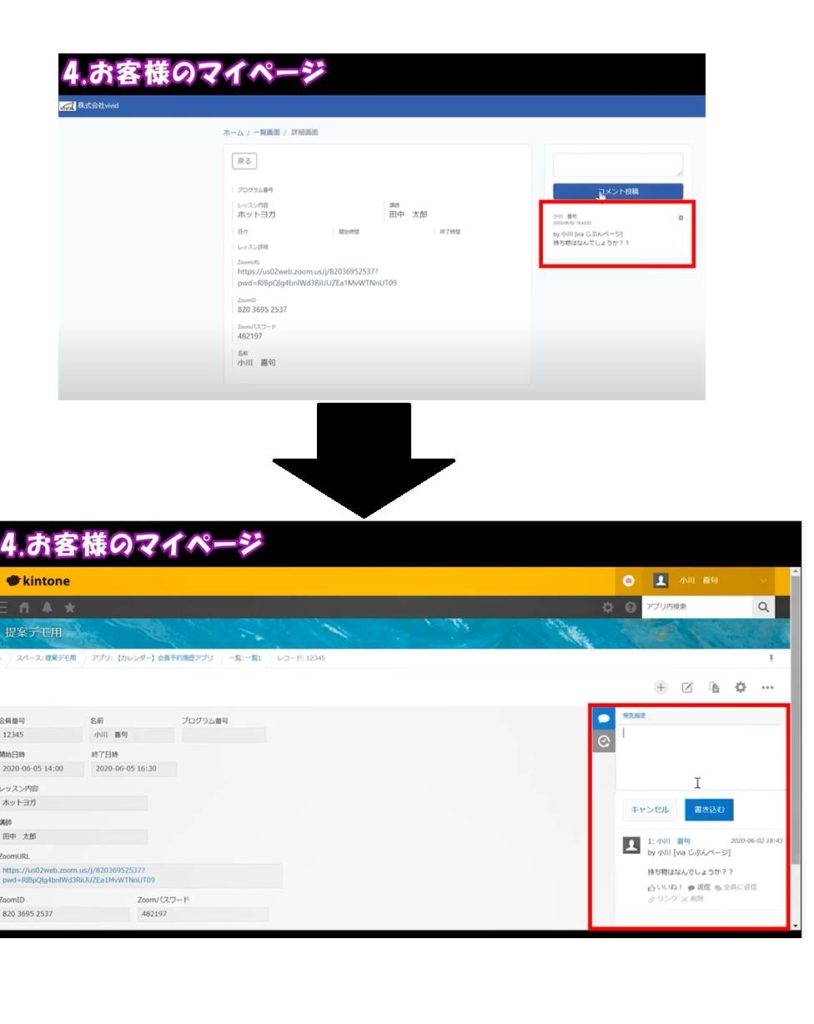
チャット欄を使って、ジムスタッフとコミュニケーションも可能。
電話でのやり取りが軽減されますね。
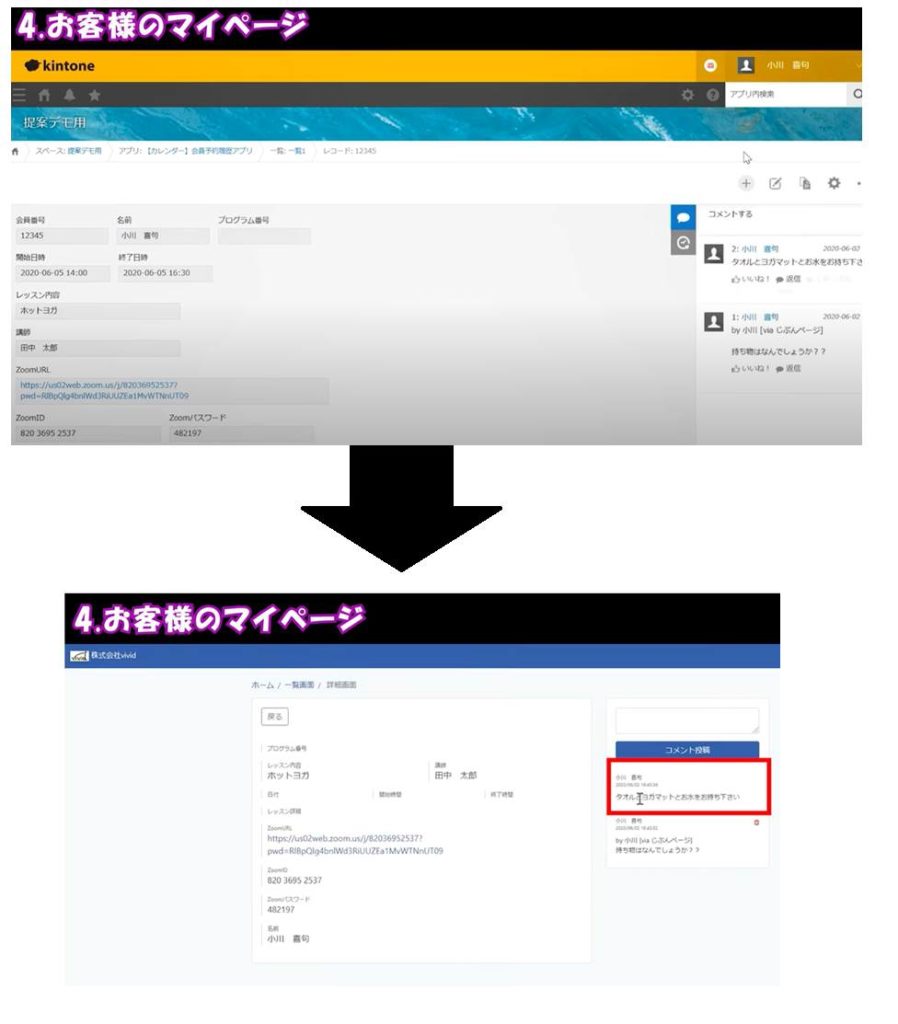
スタッフが返信すると当然マイページに表示されます。
5.データ分析
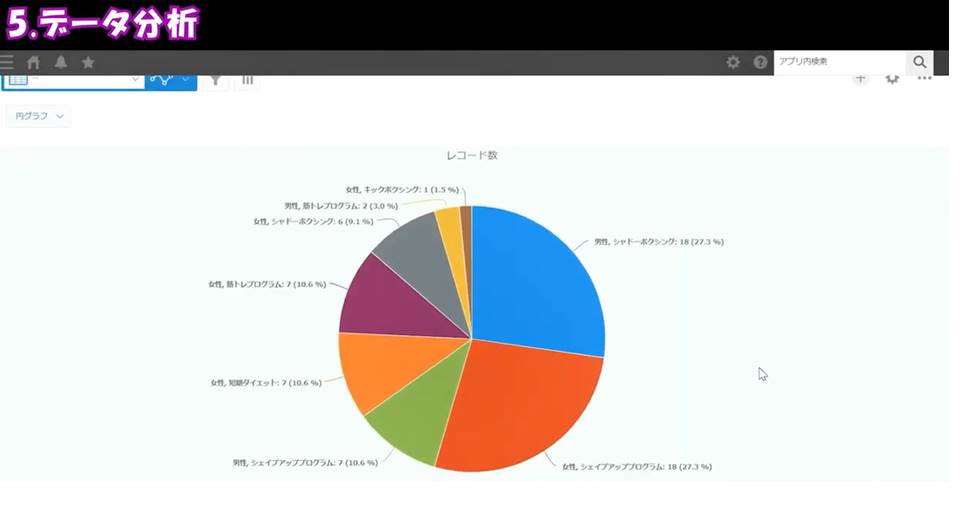
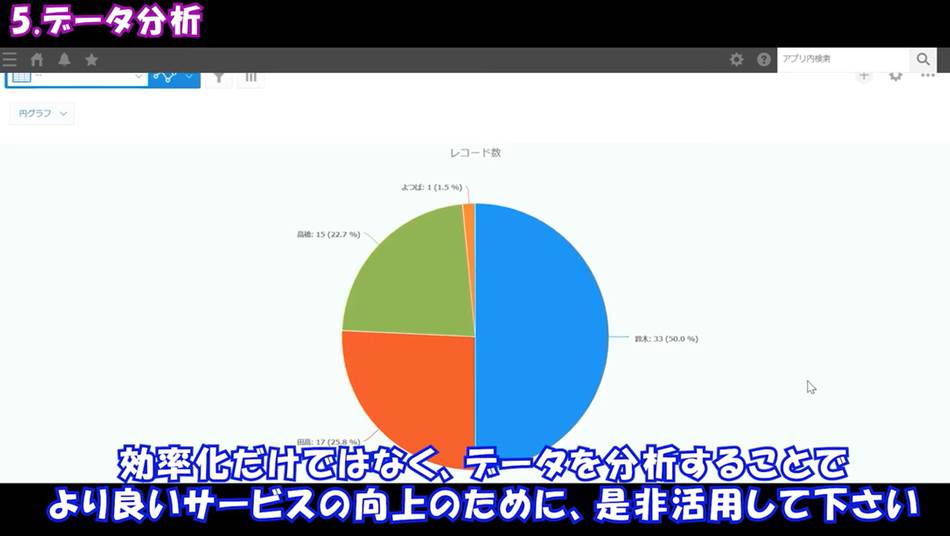
オンライン予約システムをkintone(キントーン)で実現すると上記のようにデータ分析が出来ます。
人気のプログラムや性別別のプログラムや講師などが分かります。
これからはどの業界もIT活用が必須です!
まとめ
いかがでしたか?
ただオンライン予約するだけのシステムは色々ありますが、先々のことを考えてデータ分析できる仕組みを整えられるのはキントーンならではです!
またオフラインとオンラインでは顧客層が大きくことなるケースがあります。
オフラインと同じ感覚で集客してもなかなかうまくいかない理由も、キントーンを活用し続けることで分かるようになります。
例えば退会の多い年齢層や、性別からオンラインに向き不向きの属性が分かったりします。
キントーン活用するメリットは大きく4つ
・オンライン予約システムが作れる
・ZoomURL自動返信など、人力の工数を削減できる
・蓄積したデータを活用することで、人気のプログラムが分かる
・オンライン環境のニーズが把握出来ることで、適切な広告が打てるようになる。
ちなみに今回使うプラグインは・・
トヨクモ「kViewer」「フォームブリッジ」
ソニックガーデン「じぶんページ」
以上になります。
これからもキントーンの役立つ情報を発信していきますので、是非youtubeのチャンネル登録やペパコミの記事宜しくお願い致します!












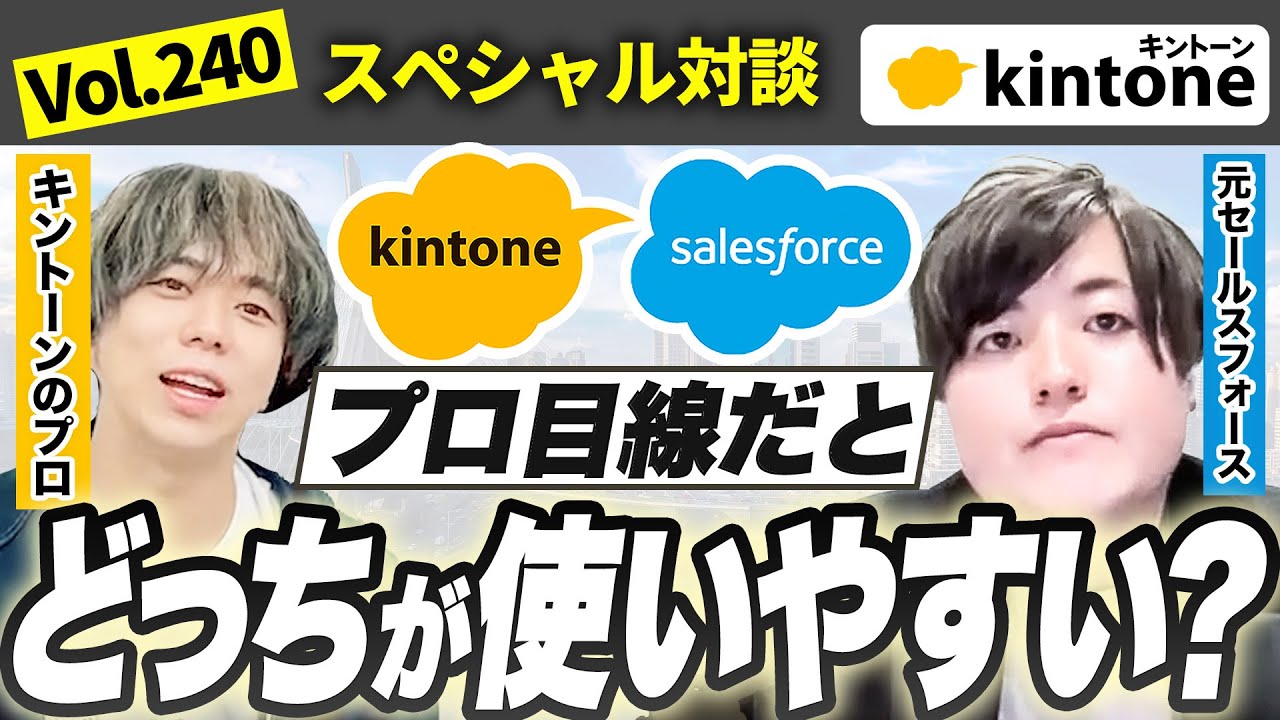


コメント